
- •1. Общие методические указания.
- •1.1 Цели и задачи дисциплины
- •1.2. Знания и умения студента
- •1.3. Объем дисциплины и темы занятий
- •1.4. Итоговый контроль - зачет.
- •1.5. Список рекомендуемой литературы:
- •2. Методические указания для выполнения лабораторных работ. Введение. Информационные системы.
- •Задание на проектирование.
- •Анализ предметной области, идентификация сущностей и процессов.
- •1. Способы создания базы данных.
- •Понятие таблицы.
- •Понятие файла бд.
- •Создание файла бд.
- •Способы создания бд.
- •2. Создание и корректировка структуры таблиц.
- •Способы создания таблиц.
- •1. Создание таблицы с помощью мастера.
- •2. Создание таблицы путем ввода данных.
- •3. Создание таблицы в режиме конструктора таблиц.
- •Корректировка структуры таблицы.
- •3. Типы данных.
- •4. Определение свойств полей. Свойства полей.
- •5. Определение ключа и создание индексов. Ключ.
- •Индекс.
- •Составной индекс.
- •6. Задание свойств таблицы.
- •Лабораторная работа 2. Ввод и редактирование данных в режиме таблицы. Создание схемы бд.
- •1. Форматирование макета таблицы в режиме таблицы.
- •2. Ввод данных в таблицу и редактирование данных в режиме таблицы.
- •3. Создание схемы бд.
- •Лабораторная работа 3. Получение информации из бд в субд access.
- •1. Поиск и замена значений данных.
- •2. Простая сортировка записей.
- •3. Применение фильтра.
- •4. Формирование запросов.
- •4.1. Самостоятельное создание запроса.
- •4.1.1 Создание запроса-выборки.
- •4.1.2 Создание запроса-выборки с использованием подзапроса.
- •4.1.3 Создание запроса-выборки на языке sql.
- •4.1.4 Создание запроса с параметрами.
- •4.2. Создание запросов с помощью мастеров.
- •4.2.1 Создание простого запроса.
- •4.2.2 Создание перекрестного запроса.
- •4.2.3 Поиск повторяющихся записей.
- •4.2.4 Поиск записей, не имеющих подчиненных.
- •4.3. Создание запросов-изменений.
- •4.3.1 Запрос на создание таблицы.
- •4.3.2 Запрос на добавление.
- •4.3.3 Запрос на обновление.
- •4.3.4 Запрос на удаление.
- •Лабораторная работа 4. Создание макета формы.
- •1. Понятие формы.
- •2. Создание формы с помощью мастеров.
- •3. Создание формы с помощью конструктора форм.
- •Лабораторная работа 5. Элементы управления формы и их свойства.
- •1. Элемент управления надпись.
- •2. Элемент управления поле.
- •3. Элементы управления список и поле со списком.
- •4. Элементы управления флажок, переключатель, выключатель.
- •5. Элементы управления линия и прямоугольник.
- •6. Элемент управления набор вкладок.
- •7. Элементы управления Рамка объекта.
- •Лабораторная работа 6. Создание форм специальных видов. Свойства формы.
- •1. Создание подчиненной формы.
- •2. Свойства формы и ее разделов.
- •3. Создание многоэкранных и многостраничных форм.
- •Лабораторная работа 7.Создание интерфейса пользователя.
- •1. Группа свойств Другие для элементов управления.
- •2. Группа свойств Другие для формы в целом.
- •3. Создание и настройка меню, панелей инструментов.
- •Лабораторная работа 8.Создание отчетов.
- •1. Понятие отчета.
- •2. Создание отчета с помощью мастеров.
- •3. Создание отчета с помощью конструктора отчетов.
- •4. Сортировка и группировка записей в отчете.
- •5. Вычисление итоговых значений.
- •6. Создание сложных отчетов.
2. Элемент управления поле.
Полеиспользуется для ввода, изменения и изображения данных их базовой таблицы (запроса) или данных, полученных в результате вычисления выражения.
Для включения поля
в форму надо нажать кнопку Поле ![]() на панели инструментов “Панель элементов”
и выделить в форме место для Поля. Каждое
Поле имеет присоединяемую для него
Надпись, но мышью указывается только
место для самого Поля, а не для его
Надписи. Надпись создается перед полем
автоматически.
на панели инструментов “Панель элементов”
и выделить в форме место для Поля. Каждое
Поле имеет присоединяемую для него
Надпись, но мышью указывается только
место для самого Поля, а не для его
Надписи. Надпись создается перед полем
автоматически.
Созданное таким образом Поле является свободным (несвязанным) элементом управления, т.к. оно не связано с каким-либо полем базовой таблицы (запроса). Такое Поле обычно используется для создания вычисляемого элемента управления, в котором отражается результат вычисления выражения.
Вычисляемый элемент управления Полепозволяет автоматически выводить в Поле значение, избавляя пользователя от необходимости вводить или вычислять новое значение при каждом обращении к форме.
Выражение, определяющее значение вычисляемого элемента, вводится непосредственно в Поле в режиме конструктора, а в режиме формы в этом Поле отражается результат вычисления.
В режиме формы вычисляемые поля являются полями только для чтения. Поле пересчитывается заново при каждом выводе записи. Результаты, рассчитанные в вычисляемом поле, в базовую таблицу не заносятся.
Задание 5.1.5
Создать в области заголовка формы свободное Поле, в котором должна выводиться текущая дата. Присоединенную Надпись этого Поля убрать. Перейти в режим формы и посмотреть результат создания такого Поля.
Вычисляемый элемент управления Поле имеет свойства группы Данные, определяющие свойства, выводимых в Поле данных. В этой группе свойств свойствоДанныезадает выражение, результат которого изображается в Поле, (можно использовать Построитель выражений). Остальные свойства этой группы аналогичны свойствам полей, задаваемых при создании структуры таблицы в режиме конструктора таблиц.
Дополнительно группа Данныеимеет следующие свойства:
Доступ - определяет, можно ли передать фокус Полю в режиме формы (Нет - Поле изображается неконтрастным цветом и доступа к нему нет);
Блокировка - определяет, можно ли изменять содержимое Поля в режиме формы (Да - Поле ведет себя как обычно, но не позволяет изменять свое содержимое).
Результаты возможных комбинаций свойств Доступ иБлокировка:
|
Доступ |
Блокировка |
Описание |
|
Да |
Да |
Поле может получить фокус. Данные изображаются нормально и могут быть скопированы, но не могут быть изменены. |
|
Да |
Нет |
Поле может получить фокус. Данные изображаются нормально и могут быть скопированы и изменены. |
|
Нет |
Да |
Поле не может получить фокус. Данные изображаются нормально, но не могут быть скопированы или изменены. |
|
Нет |
Нет |
Поле не может получить фокус. Но само Поле и его содержимое изображаются неконтрастным цветом. |
Задание 5.1.6
Просмотреть свойства группы Данные созданного вычисляемого Поля и выбрать для него формат.
Обеспечить, чтобы Поле не получало фокуса, но изображалось контрастным цветом.
Сделать, чтобы цвет фона Поля не отличался от цвета фона формы.
Задание 5.1.7
В области данных формы создать вычисляемое Поле, объединяющее данные из полей АДРЕС и ТЕЛЕФОН таблицы ПРЕДПРИЯТИЯ. Выражение для Поля создать с помощью Построителя выражений. В присоединенную Надпись для Поля ввести текст: “Адрес предприятия” и изменить цвет шрифта.
Обеспечить, чтобы Поле не получало фокуса, но изображалось контрастным цветом.
Сделать, чтобы цвет фона Поля и его присоединенная Надпись не отличались от цвета фона формы.
Поле является составным элементом управления, т.к. имеет присоединенную к нему Надпись. Однако, в процессе разработки макета формы Надпись может быть удалена (клавиша Del). Для последующего присоединения Надписи к Полю надо создать Надпись, выделить ее, выбрать командуВырезатьиз менюПравка, затем выделить Поле, к которому присоединяется Надпись, и выбрать командуВставитьиз менюПравка.
Задание 5.1.8
Удалить Надпись Поля ГОРОД.
Создать новую Надпись и связать ее с Полем ГОРОД.
Связанный элемент управления Полеиспользуется для ввода, вывода и обновления данных в поле базовой таблицы (запроса).
С помощью списка полей (кнопка Список полейна панели инструментов “Конструктор форм”) создаваемое Поле автоматически связывается с полем базовой таблицы (запроса). Существующее свободное (несвязанное) Поле связывают с полем базовой таблицы (запроса), задавая в качестве значения свойстваДанныеиз группы свойств Данныеимя поля базовой таблицы, с которым связывается Поле.
Задание 5.1.9
Удалить Поле и присоединенную к нему Надпись для названия предприятия.
Создать свободное Поле на месте удаленного, а затем связать его с полем НАЗВАНИЕ ПРЕДПРИЯТИЯ.
Восстановить текст Надписи для названия предприятия.
При создании связанного Поля с использованием списка полей в группу Данныеавтоматически переносится часть свойств поля базовой таблицы (запроса), с которым связано Поле.
Для связанного Поля свойства из группы Данныемогут не совпадать со свойствами поля базовой таблицы (запроса), с которым связано это Поле. При работе с формой действительными являются свойства, заданные в бланке свойств Поля формы.
Если для связанного Поля и для поля базовой таблицы заданы разные значения свойства Условие на значение, то данные, вводящиеся в Поле, должны отвечать обоим условиям.
Задание 5.1.10
Проанализировать группу свойств Данные связанных полей в создаваемой форме.
Группа свойств Макетдля Поля содержит размеры этого Поля, цвет, оформление и прочее. Дополнительно эта группа содержит следующие свойства, характерные для Поля:
Полосы прокрутки - определяет, следует ли изображать полосы прокрутки для Поля;
Расширение - определяет, должна ли высота Поля увеличиваться автоматически так, чтобы были напечатаны все содержащиеся в нем данные;
Сжатие - определяет, должна ли высота Поля уменьшаться автоматически, если содержащиеся в нем данные заполняют его не полностью.
Полосы прокрутки изображаются для Поля в режиме формы (Рис.88). Свойства РасширениеиСжатие влияют на величину поля, которое выводится на печать.
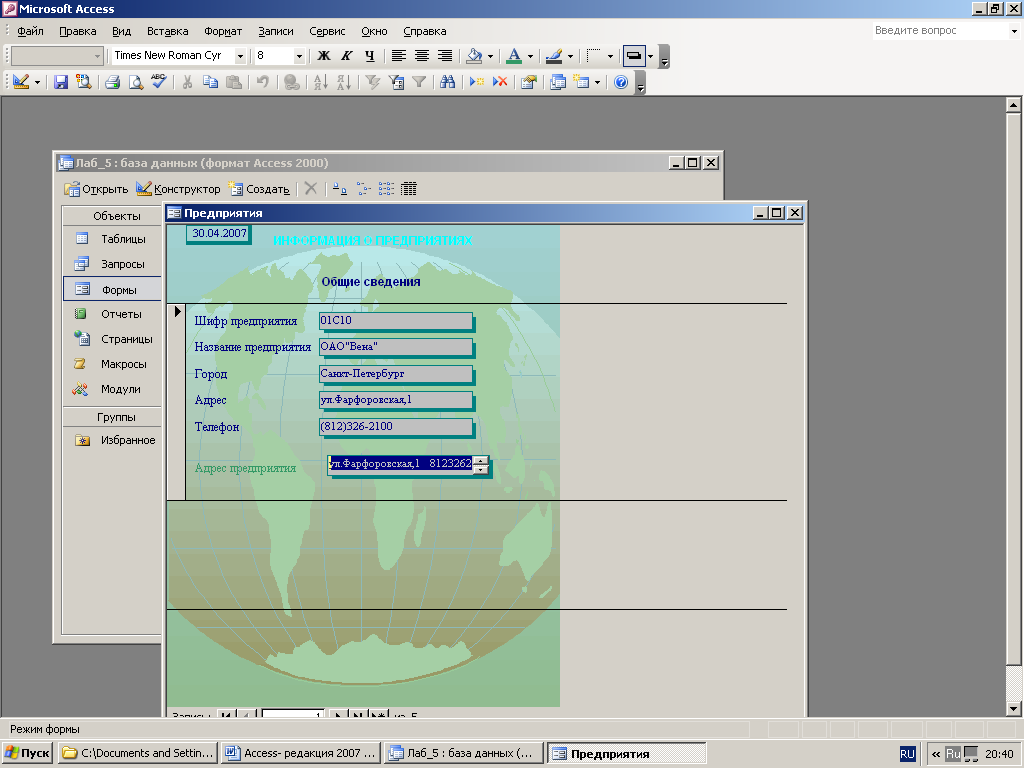
Рис.90 Форма с различными типами полей.
Кнопка Предварительный просмотрпанелей инструментов "Конструктор форм" и “Режим формы” открывает окно предварительного просмотра, в котором документ выводится в том виде, который он будет иметь при печати. Окно предварительного просмотра имеет панель инструментов "Предварительный просмотр".
Задание 5.1.11
Определить для Поля АДРЕС полосу прокрутки, а также обеспечить, чтобы при печати происходило автоматическое расширение и сжатие этого Поля в зависимости от размера содержащихся в нем данных.
Просмотреть документ в окне предварительного просмотра.
В стандартных свойствах элемента управления Поле имеются следующие специфические для него свойства:
Добавление подписи – автоматическое создание присоединенной Надписи, связанной с Полем;
Подписи с двоеточием – автоматическое добавления двоеточия к тексту присоединенной Надписи;
Позиция подписи X, Позиция подписи Y – определение положения присоединенной Надписи.
Задание 5.1.12
Просмотреть стандартные свойства для элемента управления Поле.
